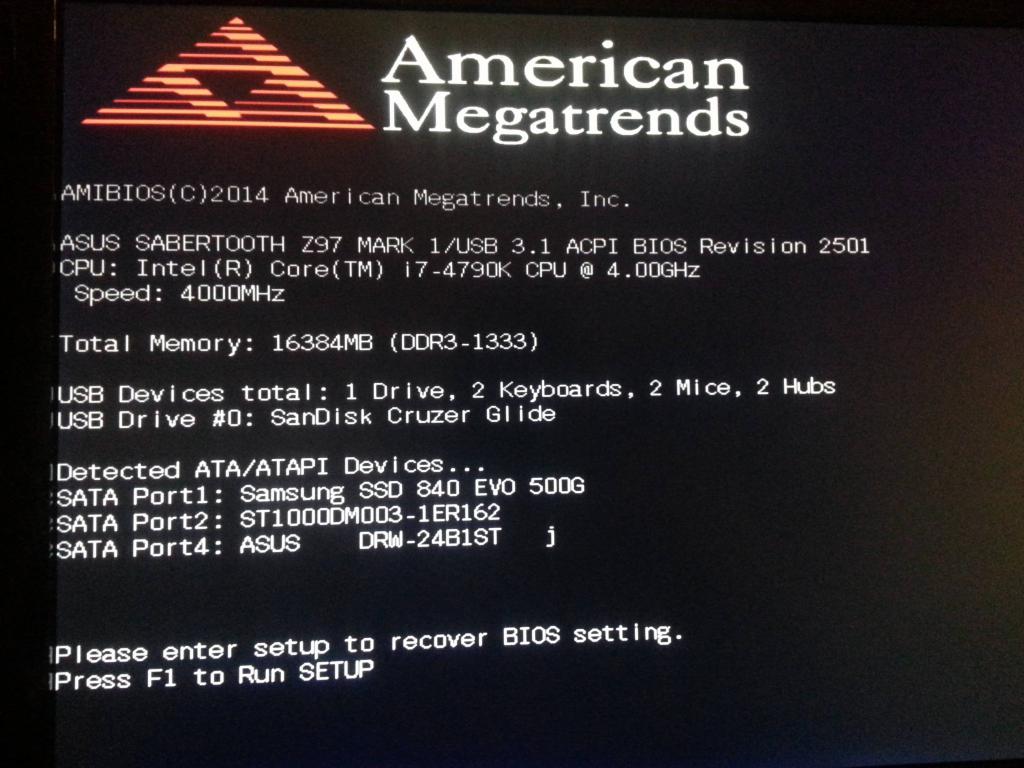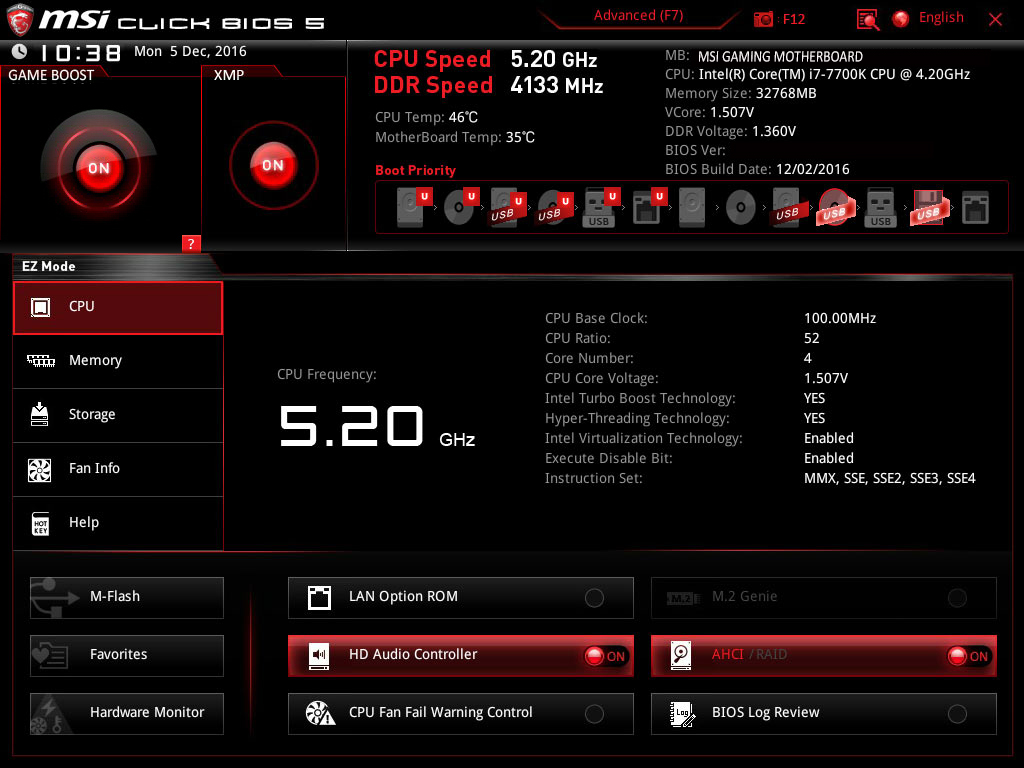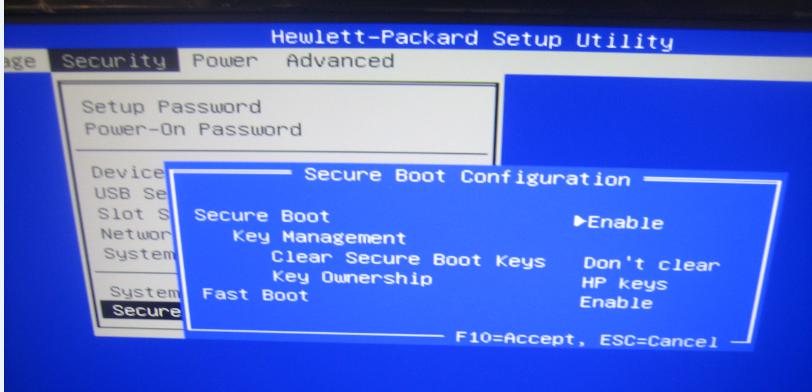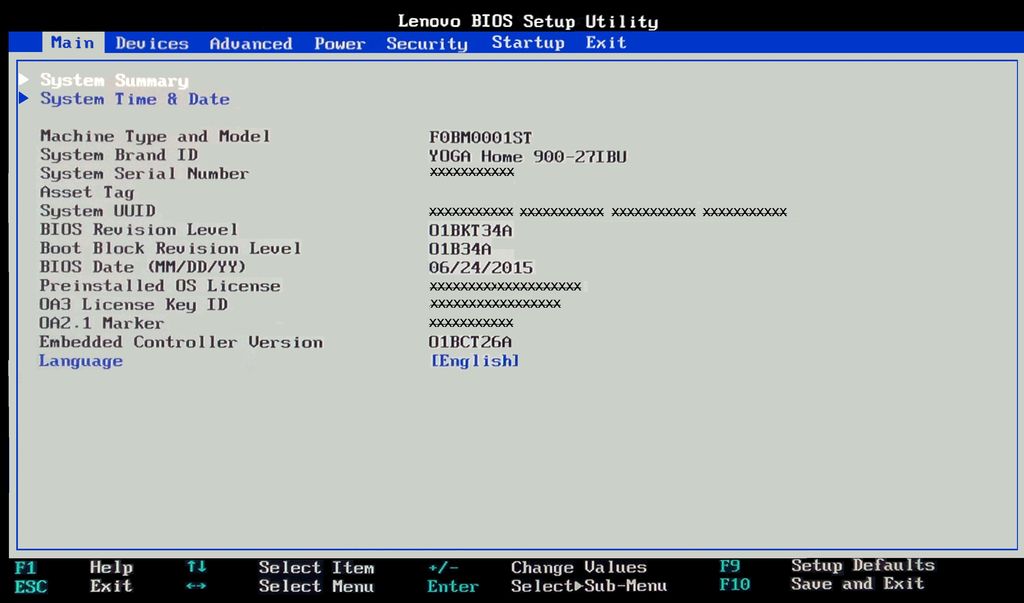BIOS står för Basic Input-OutputSystem (grundläggande ingångs- / utgångssystem). När du sätter på datorn tar BIOS kontrollen, startar datorns hårdvarutjänsttest vid start (POST) och överför sedan rättigheterna till operativsystemets startladdare.
BIOS är en låg programvaruprogramvaraprogramvara (firmware) som "bara ska fungera" utan att bry dig. Moderna datorer levereras med UEFI-firmware istället för den traditionella BIOS, men detsamma gäller för UEFI - detta är en låg programvaruprogramvara med en liknande roll.
Till skillnad från lagrad på en hårddiskoperativsystem, finns datorn BIOS i ett speciellt chip på moderkortet. Det första man måste göra innan BIOS uppdateras är alltså att ta reda på vad moderkortet finns i din dator.
Vi tar reda på modellen på moderkortet
På Windows kan du visa namnettillverkare och kodbeteckning för ett specifikt moderkort med hjälp av verktyget "Systeminformation". Så här får du åtkomst till detta verktyg:
1. Windows 10 och 8
- Tryck på "Win + X" -kombinationen för att öppna användaruppgiftsmenyn.
- Välj alternativet Kör i menyn.
- Stiga på msinfo32 och tryck på Enter.
2. Windows 7 och tidigare
- Öppna Start-menyn.
- Klicka på Program> Tillbehör> Verktyg och välj sedan Systeminformation.
Det här verktyget ger en sammanfattande information omdin dator. På huvudskärmen för verktyget hittar du både tillverkaren av moderkortet (fältet "Tillverkare" eller "Tillverkare av huvudkortet") och dess modell (fält "Modell" eller "Modell av huvudkortet").
Det andra sättet att ta reda på modellen på kortet är att öppna en kommandotolk i Windows med hjälp av startdialogrutan (Win + R) eller genom att skriva "cmd" i sökfältet Start-menyn.
Ange följande text i kommandofönstret (notera att det inte finns några mellanslag mellan komma-modifierarna) och tryck sedan på Enter-knappen:
wmic baseboard få produkt, Tillverkare, version, serienummer
Vid utgången bör du få information om det moderkort som används.
Ta reda på BIOS-versionen
Det andra steget innan BIOS uppdateras ärta reda på vilken version av firmware som används. Detta görs också på två sätt - antingen via systeminformation eller via kommandoraden. För att hitta ditt BIOS-versionnummer i fönstret Systeminformation, på fältet för systemöversikt, se fältet BIOS-version.
Om du vill kontrollera BIOS-versionen från kommandoraden skriver du (eller kopierar) kommandot nedan och trycker sedan på Enter:
wmic bios får smbiosbiosversion
BIOS- eller UEFI-firmwareversionsnumret visas på din aktuella dator.
BIOS-uppdatering
Nu när vi vet serienumret på moderkortet och BIOS-versionnumret kan vi försöka uppdatera firmware.
Var mycket försiktig när du uppdaterar BIOS!Om din dator fryser, ger ett systemfel eller kopplar från ström under processen kan BIOS- eller UEFI-firmware skadas. Din dator kommer helt enkelt att sluta ladda!
Olika moderkort använder olikaverktyg och procedurer, så det finns ingen enda uppsättning instruktioner. Låt oss se hur du uppdaterar BIOS på flera specifika moderkort och enheter.
Uppdatering av BIOS för AMI Board
Om du har ett American Megatrends Inc-moderkort, kommer instruktionerna nedan att berätta hur du uppdaterar AMI BIOS. Du kan göra detta direkt från Windows:
- Vi går till den officiella webbplatsen för amerikanska Megatrends (www.ami.com) i avsnittet Hem> Resurser> Resursbibliotek och i fältet Sökbibliotek skriver vi modellen för vårt "moderkort".
- Ladda ner det hittade arkivet med den senaste BIOS-firmware för ditt kort.
- Gå nu till Hem> Support> BIOS⁄ UEFI Firmware Support och ladda ner verktyget AMIBIOS8 Firmware Update Tool.
- Packa upp arkiv med firmware och verktyg av alla tillgängliga arkiverare.
- Öppna mappen AFUWin i det packade arkivet för AMI AFU för AMIBIOS8. Beroende på typ av operativsystem öppnar du en undermapp av 32 eller 64.
- Stäng alla program som körs från tredje part och kör den körbara filen AFUWin.exe.
- I fönstret för körverktyget klickar du på Öppna-knappen och väljer mappen med det packade arkivet för din firmware.
- Följ instruktionerna för verktyget för att slutföra BIOS-uppdateringsförfarandet. Om allt går bra går vi igenom BIOS efter att ha startat om och se den uppdaterade firmware.
Blinkande BIOS för Gigabyte
Instruktionerna nedan visar hur du uppdaterar din Gigabyte BIOS. Den här proceduren är något mer komplicerad: den utförs från BIOS själv.
- Gå till tillverkarens officiella webbplats (www.gigabyte.ru) i avsnittet Support> Moderkort och i fältet Efter modellnamn anger vi modellkoden på vårt styrelse.
- Ladda ner arkivet med den senaste BIOS-firmware. Innehållet i arkivet måste packas upp och kopieras till en USB-flashenhet. Flash-enheten måste vara förformaterad i FAT32.
- Vi startar om datorn och anger BIOS-inställningarna genom att trycka på F2 eller Delete.
- Vi laddar de optimala BIOS-inställningarna genom att välja menyalternativet Load Optimized Standard. Sedan sparar vi (F10-nyckel) och startar om datorn.
- Vi går igen in i BIOS. Alternativet Q-Flash ska visas längst ner på skärmen. Vi väljer och kör den med bekräftelse.
- Vi säkerhetskopierar firmware genom att välja “Save Bios” innan vi uppdaterar Gigabyte BIOS.
- Välj och klicka på Uppdatera.
- Som datakälla anger vi USB-flashenheten som vi placerade firmwarefilerna på. Välj önskad komponent med firmware och tryck på Enter.
- Uppgraderingsprocessen kommer att påbörjas. Det varar vanligtvis cirka två minuter. Efter avslutad startar datorn flera gånger igen - det är normalt.
- Om allt gick bra, gå till BIOS och se den nya firmware.

Installera firmware-uppdateringen för ASUS
Det enklaste och säkraste sättet att uppdatera ASUS BIOS är enligt följande:
- Vi går till Asus webbplats (www.asus.com/sv/support) och i fältet "Sök Support Base " Vi introducerar beteckningen av modellen på vårt moderkort.
- Gå till menyn "Drivers and Utilities".
- Vi väljer versionen av vårt operativsystem och sparar BIOS-firmware på datorn.
- Vi kopierar firmware till en förberedd flash-enhet som är formaterad i FAT32.
- Vi startar om den bärbara datorn och går in i BIOS (F2 eller Delete-tangenten omedelbart efter att vi slår på enheten).
- Vi hittar menyposten Update Firmware, Update BIOS eller något liknande.
- Ange önskad enhet och vänta tills uppdateringen är klar.
- Om allt gick bra, går vi in på BIOS efter omstarten och ser den nya firmware.
Det bör noteras att ASUS inte bara produceraregna moderkort, men också bärbara datorer baserade på moderkort från andra tillverkare. I det här fallet skiljer sig algoritmen för uppdatering av ASUS BIOS endast i det att du behöver ange modellen för din bärbara dator i sökningen efter supportdatabasen.
Uppdatering av BIOS för MSI-produkter
MSI tillverkar, liksom ASUS, egna moderkort och designar enheter från tredjepartskomponenter. Därför är proceduren för uppdatering av MSI BIOS generellt lik den föregående.
- Ladda ner BIOS från den officiella supportwebbplatsen - https://ru.msi.com/support. Välj en produkt, gå till "Nedladdningar "> BIOS och ladda ner den senaste firmwareversionen i arkivet.
- När du har laddat ner arkivet, packa upp data och kopiera dem till en USB-flashenhet. USB-enheten är förformaterad i FAT32. Alla BIOS-filer ska placeras i rotmappen på flashenheten.
- Stäng av enheten, anslut strömkabeln till den och slå på den.
- Vi ansluter USB-enheten till USB 2.0- eller 3.0-porten.
- Slå på enheten och ange BIOS genom att trycka på Delete-tangenten.
- Välj UEFI BIOS UPDATE på fliken Avancerat.
- Hitta den nödvändiga BIOS-filen och välj den genom att trycka på Enter. Datorn startar om och filen kontrolleras för kompatibilitet (det tar upp till 15 sekunder).
- Ett åtgärdsval fönster öppnas. Klicka på Fortsätt med flashuppdatering. Det finns inget behov av att ändra något i det här fönstret.
- Efter framgångsrik firmware startas datorn om och enheten har en ny BIOS-version.
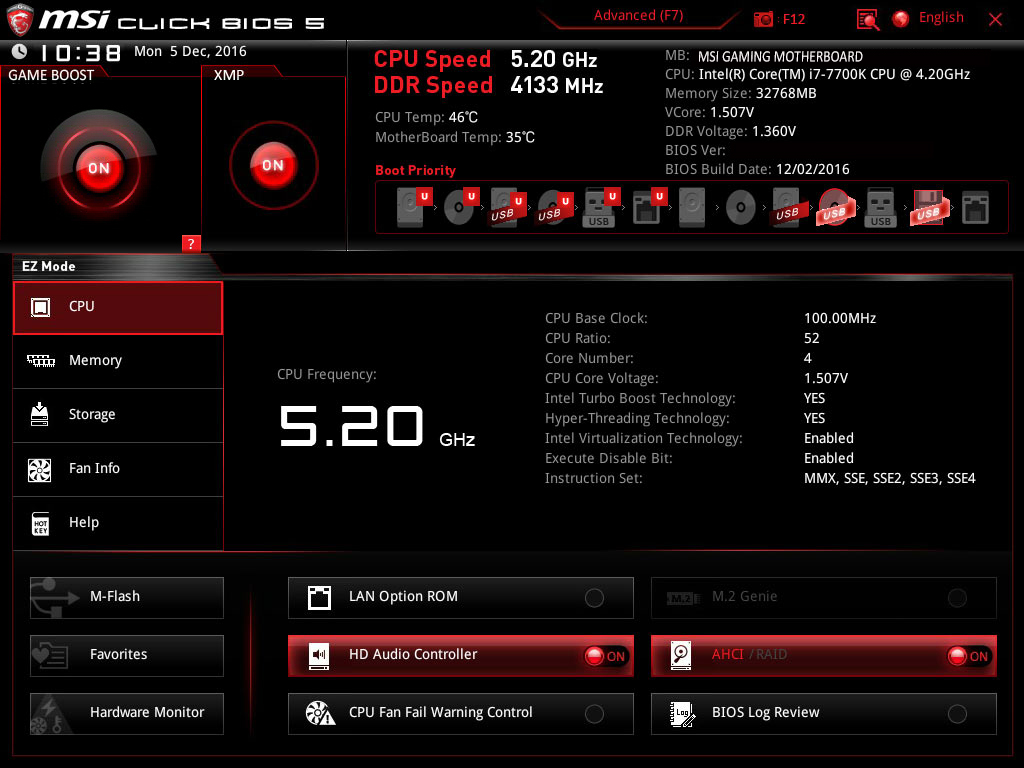
Blinkande BIOS på en Acer-enhet
Acer tillverkar inte moderkort. Det gör bärbara datorer och andra enheter baserade på komponenter från andra tillverkare, som Intel. Därför släpper Acer inte sina verktyg för uppdatering och firmware-BIOS utan tar dem från partners som levererar komponenter. Det enklaste sättet att uppdatera Acers BIOS är dock att söka efter firmware på företagets webbplats.
- Gå till supportavsnittet på den officiella Acer-webbplatsen - https://www.acer.com/ac/ru/RU/content/support.
- I sökfältet anger du din enhetsmodell (SNID) och klickar på "Sök" eller väljer den i listrutorna.
- Välj enhetens version på enhetsmodellsidan (öppnas automatiskt).
- Gå till avsnittet BIOS / Firmware, ladda ner och packa upp det senaste BIOS-firmwarearkivet.
- Därefter behöver vi ett speciellt verktyg - Windows BIOS Flash Utility. Ladda ner och kör den.
- Öppna firmware med hjälp av verktyget och klicka på Flash-knappen.
- Uppdateringen tar bara några minuter och starta sedan om enheten. Om allt gick bra kommer du att ha en ny firmwareversion.
Installera ett nytt BIOS på en HP-enhet
HP monterar inte heller moderkort, mentillhandahåller regelbundet BIOS-firmware för de komponenter som utgör dess enheter. För att uppdatera HP BIOS, till exempel på en bärbar dator, gör följande:
- Gå till supportsidan på HP: s officiella webbplats i avsnittet "Drivrutiner och program" - https://support.hp.com/ru-ru/drivers.
- Vi skriver in den bärbara modellen i sökfältet och går till sidan som är avsedd för den.
- Välj operativsystem och dess version och klicka på knappen "Ändra".
- Sidan visar en lista över tillgängliga föruppdateringar av bärbara datorer. Om en BIOS-kategori är listad, välj den. Om det inte finns någon sådan partition är det troligt att din enhet har den senaste firmwareversionen.
- Vi hittar den senaste firmwareversionen. Klicka på "Ladda ner" -knappen, välj sedan "Spara som" och ange platsen för att spara filen på disken.
- Vi ansluter den bärbara datorn till nätverket och kopplar inte bort den förrän BIOS-uppdateringsproceduren är klar.
- Vi stänger alla pågående program och inaktiverar antivirusprogrammet tillfälligt.
- Hitta BIOS-filen som har sparats på datorn.
- Dubbelklicka på den här filen för att starta installationen och följ instruktionerna på skärmen.
- Vi väntar på att installationen ska slutföras och startar sedan om den bärbara datorn.
- Om allt gick bra har din HP-bärbara dator nu det senaste BIOS.
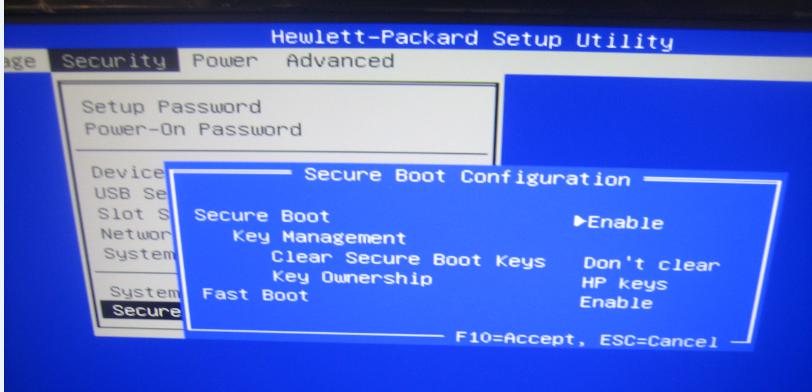
Flash BIOS på Lenovo-enhet
Du kan uppdatera Lenovo BIOS på ungefär samma sätt som på en HP-enhet. För att göra detta utför vi följande procedur:
- Öppna den officiella Lenovos supportwebbplats - https://pcsupport.lenovo.com/en/ru/.
- Vi anger modellen på din enhet i sökfältet.
- Gå till avsnittet "Drivrutiner och programvara" på produktsidan.
- Installera BIOS / UEFI-filtret och välj typ och version av ditt operativsystem.
- Ladda ner den senaste versionen av BIOS-uppdateringsverktygspaketet och spara den på din dator.
- Högerklicka på BIOS-paketet och välj start av den körbara filen som administratör.
- Systemet öppnar ett självutdragande fönster, klicka på knappen "Installera".
- Klicka på Flash BIOS-knappen.
- Klicka på OK-knappen så startar BIOS-uppdateringsprogrammet automatiskt.
- När firmwareuppdateringen är klar startar systemet om automatiskt och det senaste BIOS installeras på enheten.
När ska BIOS uppdateras
Det är faktiskt inte så att uppdatera BIOSett nödvändigt förfarande. Uppdatering av firmware påskyndar inte datorn, löser inte maskinvaruproblem och krävs i allmänhet inte om datorn fungerar som den ska.
De enda motiverade skälen för att installera en ny BIOS-version är:
- installation av nya hårdvarukomponenter, vars stöd bara visades i senare BIOS-versioner;
- tillverkarens rekommendation om enheten är helt ny och funktionaliteten har utökats för den eller fel i firmware har åtgärdats.
När man inte ska röra vid BIOS
Om din dator fungerar som den ska fungerar det intedu måste uppdatera BIOS på moderkortet. Chansen är stor att du inte ens ser skillnaden mellan den nyare BIOS-versionen och den gamla. Och i vissa fall kan du till och med stöta på fel i den nya BIOS-versionen, eftersom den kanske inte har testats tillräckligt bra.
Att uppdatera BIOS är inte lika enkelt som att installera en vanlig programuppdatering. Du behöver en BIOS-version som exakt matchar din hårdvara - inkompatibilitet kan orsaka problem.
Om datorn är frånkopplad från ström ellerfryser när du blinkar BIOS, du kan helt enkelt inte ladda den senare. Du bör noga överväga frågan om behovet av en uppdatering och använda ovanstående instruktioner på egen risk.